Vše o iOS 26

Apple představil iOS 26 – velkou aktualizaci s novým designem z matného skla, chytřejšími funkcemi a vylepšeními známých aplikací.
V FDM 3D tisku je teplo neustálým problémem, který je třeba vyvážit. Na tolik věcí potřebujete správnou teplotu, a pokud je příliš vysoká nebo příliš nízká, můžete čelit široké škále problémů. V některých případech můžete dokonce zjistit, že dostatečné nastavení tepla k vyřešení jednoho problému může způsobit další. Jeden z mnoha tepelných problémů, kterým můžete čelit, se nazývá „tečení teplem“. Zde se teplo z horkého konce šíří nahoru přes jeho součásti a začíná tavit vlákno dříve, než se předpokládá.
V normální 3D tiskárně se cívka s filamentem zavádí do extrudéru. To je pak přiváděno do horkého konce, buď s vytlačovacím strojem na začátku, protlačováním filamentu trubicí, jako u Bowdenova vytlačovacího stroje, nebo s vytlačovacím strojem vytahujícím z konce trubky, jako u vytlačovacího stroje s přímým pohonem. Vlákno je pak přiváděno do chladiče, který je připojen přes tepelnou přestávku k tepelnému bloku a trysce.
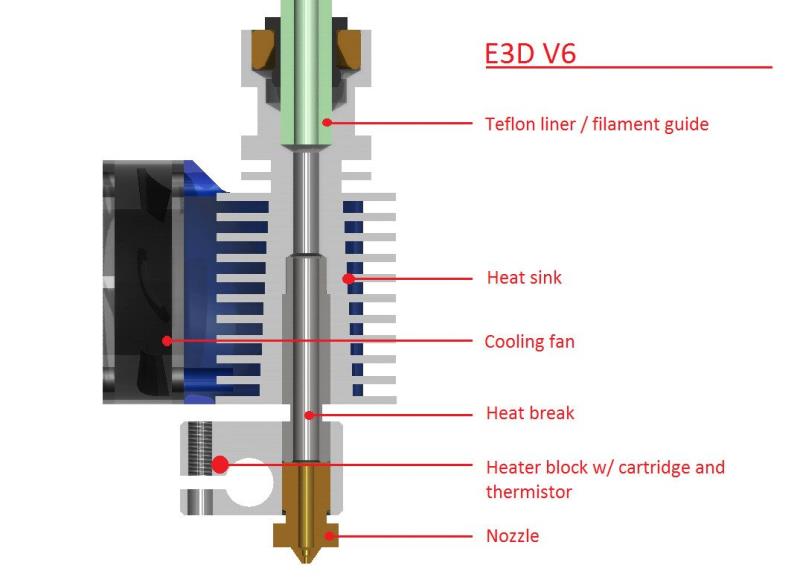
Zóna tání je oblast pod tepelným zlomem. Tento obrázek je označený výřez sestavy horkého konce E3D V6.
Vlákno je určeno k roztavení výhradně uvnitř tepelného bloku a trysky, v oblasti známé jako zóna tání. Pokud se vlákno roztaví brzy, je mnohem pravděpodobnější, že způsobí problémy s ucpáním. Tepelná přestávka a chladič jsou určeny k tomu, aby tomu zabránily.
Je zřejmé, že nemůžete vidět, kde se vlákno taví uvnitř vašeho kovového horkého konce. Můžete však vidět účinky tepelného tečení. Pokud se například setkáte s ucpáváním a všimnete si, že váš potisk vypadá napůl kompletní s rozmazaným topem. Ve zvláště špatných případech může teplo začít odbarvovat a poškodit trubici podavače vlákna.
Nejviditelnějším řešením je snížení teploty topného tělesa. Vlákna mají často rozsah teplot, při kterých lze tisknout, takže zkuste snížit teplotu o pět nebo deset stupňů.
Pokud snížení teploty problém nevyřeší nebo potřebujete udržet vysokou teplotu, měli byste se podívat na chlazení. Většina tiskáren by měla mít chladicí ventilátor s horkým koncem, který fouká vzduch přes chladič. Proudění vzduchu ji pomáhá udržovat v pohodě a větší proudění vzduchu ji udržuje chladnější. Zkuste nastavit chladicí ventilátor horkého konce na maximální nastavení, aby se chladič co nejvíce ochladil. Pokud vaše tiskárna nemá chladicí ventilátor horkého konce, měli byste jej přidat. Obvykle stačí malý 40mm ventilátor.
Než se vlákno dostatečně zahřeje, aby se roztavilo, trvá to nějakou dobu. Tepelné tečení je mnohem pravděpodobnější, pokud váš tisk zahrnuje mnoho stažení. Je to proto, že ponechává vlákno ve stejné oblasti na chvíli, jak se teplo šíří po vláknu. Pokud tisknete příliš pomalu, může to být také problém. Zkuste minimalizovat stahování a zvyšte rychlost tisku. Tím se zkracuje doba, kterou má vlákno na zahřátí a předčasné roztavení.
Máte nějaké další tipy, jak zabránit tečení tepla? Dejte nám vědět níže.
Apple představil iOS 26 – velkou aktualizaci s novým designem z matného skla, chytřejšími funkcemi a vylepšeními známých aplikací.
Studenti potřebují pro studium specifický typ notebooku. Měl by být nejen dostatečně výkonný, aby dobře poskytoval výkon ve zvoleném oboru, ale také dostatečně kompaktní a lehký, aby ho bylo možné nosit s sebou celý den.
V tomto článku vám ukážeme, jak znovu získat přístup k pevnému disku, když selže. Pojďme na to!
Na první pohled vypadají AirPods stejně jako kterákoli jiná bezdrátová sluchátka. To se ale všechno změnilo, když bylo objeveno několik málo známých funkcí.
Přidání tiskárny do systému Windows 10 je jednoduché, i když proces pro kabelová zařízení se bude lišit od postupu pro bezdrátová zařízení.
Jak víte, RAM je velmi důležitá hardwarová součást počítače, která slouží jako paměť pro zpracování dat a je faktorem, který určuje rychlost notebooku nebo stolního počítače. V níže uvedeném článku vám WebTech360 představí několik způsobů, jak kontrolovat chyby RAM pomocí softwaru ve Windows.
Ať už hledáte NAS pro váš domov nebo kancelář, podívejte se na tento seznam nejlepších NAS zařízení pro ukládání dat.
Údržba vašich 3D tiskáren je velmi důležitá pro dosažení nejlepších výsledků. Zde jsou některé důležité tipy, které je dobré mít na paměti.
Přečtěte si tento článek, abyste se dozvěděli jednoduchý krok za krokem proces, jak připojit notebook k projektoru nebo TV v OS Windows 11 a Windows 10.
Připravujete se na večer her a bude to velké - právě jste si pořídili hru „Star Wars Outlaws“ na streamovací službě GeForce Now. Objevte jediný známý způsob, jak opravit kód chyby GeForce Now 0xC272008F, abyste mohli znovu hrát hry od Ubisoftu.







